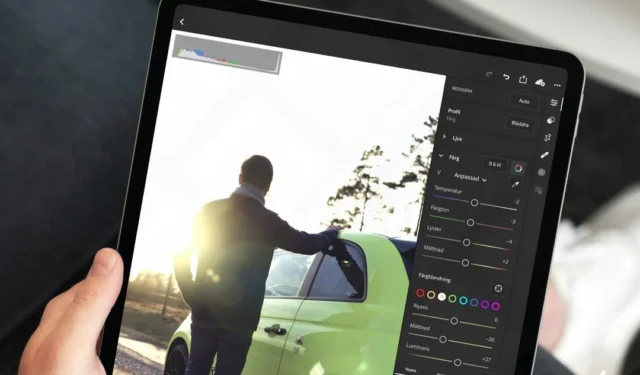
De Apple Photos-app op je iPhone of iPad heeft alle tools om je foto’s en video’s te bewerken. Het is uitgerust met verschillende bewerkingsopties, filters en effecten waarmee u uw media kunt verbeteren zonder tussen apps te hoeven schakelen. Raadpleeg deze handleiding als u geen foto’s en video’s kunt bewerken op iPhone of iPad. Laten we kijken.
1. Probeer een ander bestand te bewerken
Een veel voorkomende reden waarom u een foto of video op uw iPhone of iPad mogelijk niet kunt bewerken, is het bestandsformaat. In dergelijke gevallen ziet u mogelijk de pop-up ‘Kan video niet bewerken’ met het bericht ‘Deze video kan niet worden bewerkt omdat deze niet wordt ondersteund’. Dergelijke fouten kunnen ook optreden als de foto of video die u probeert te bewerken beschadigd is.

Probeer een andere foto of video op uw iPhone of iPad te bewerken en kijk of het werkt. Je iPhone of iPad is prima als je nog een foto kunt bewerken. Dan ligt het probleem mogelijk bij het fotobestand dat u wilt bewerken.
2. Start uw iPhone of iPad opnieuw op
Verschillende vastgelopen achtergrondprocessen kunnen voorkomen dat uw iPhone of iPad bewerkingen opslaat. U kunt eenvoudig uw iPhone of iPad opnieuw opstarten om deze processen te beëindigen. Hiermee worden ook eventuele problemen met de Foto’s-app gereset.
Houd de zijknop samen met een van de volumeknoppen op uw iPhone ingedrukt totdat de aan / uit-schuifregelaar verschijnt. Als u een iPad gebruikt, houdt u de knop Volume omhoog of omlaag en de bovenste knop tegelijkertijd ingedrukt. Sleep vervolgens de schuifregelaar om uw apparaat uit te schakelen.

Wacht een minuut en houd vervolgens de zijknop op uw iPhone (of de bovenste knop op uw iPad) ingedrukt totdat het Apple-logo verschijnt.
3. Schakel synchronisatie voor iCloud-foto’s uit en weer in
Synchronisatieproblemen met de iCloud-fotobibliotheek kunnen er ook voor zorgen dat de bewerkingsoptie grijs wordt weergegeven in de Apple Foto’s-app. U kunt proberen de synchronisatie voor iCloud-foto’s uit en weer in te schakelen om te zien of dat het probleem oplost.
Open Instellingen op uw iPhone of iPad en scrol omlaag om Foto’s te selecteren . Schakel vervolgens de schakelaar naast iCloud-foto’s uit . Wacht enkele ogenblikken en schakel vervolgens de iCloud-fotoschakelaar opnieuw in.

Probeer daarna een foto of video te bewerken om te controleren of het probleem blijft bestaan.
4. Controleer de opslagstatus van uw apparaat
Heeft uw iPhone of iPad weinig opslagruimte? Als dit het geval is, worden uw foto’s of video’s mogelijk niet opgeslagen nadat u ze hebt bewerkt. Om dit te voorkomen, kunt u er het beste voor zorgen dat de opslag van uw apparaat niet vol is.
Open de app Instellingen en ga naar Algemeen > iPhone-opslag of iPad-opslag om de opslagstatus te controleren. Als de opslag vol is , verwijder dan alle ongewenste apps of bestanden om te controleren of dat het probleem oplost.

5. Installeer software-updates
Mogelijk kunt u geen foto’s of video’s bewerken op uw iPhone of iPad vanwege een softwareprobleem. Het goede nieuws is dat Apple dergelijke problemen meestal snel oplost. Daarom is het een goed idee om eventuele software-updates die in behandeling zijn, te installeren.
Open Instellingen en ga naar Algemeen > Software-update om lopende updates te downloaden en te installeren. Controleer daarna of je foto’s en video’s kunt bewerken.

6. Gebruik de iMovie-app
Als uw iPhone of iPad nog steeds geen video’s kan bewerken met de Foto’s-app, kunt u in plaats daarvan de iMovie-app van Apple gebruiken. Het biedt een breed scala aan functies voor het bewerken van video’s, waaronder de mogelijkheid om effecten, overgangen, titels en meer toe te voegen.
Download en installeer de iMovie-app vanuit de App Store . Importeer uw video naar de app en probeer deze te bewerken.

7. Gebruik een app van derden
De Apple App Store is gevuld met veelzijdige foto- en videobewerkingsapps die alle functies bieden die de Apple Photos-app biedt. Als niets werkt, overweeg dan om een app van derden te gebruiken om uw foto’s en video’s op uw iPhone of iPad te bewerken.
Moeiteloze bewerkingen wachten
Dingen kunnen u verwarren en vaak frustreren als u met de iPhone of iPad geen foto’s en video’s kunt bewerken. Soms wordt het probleem gedeeltelijk gedownload door de afbeelding of de software. Voordat u het opgeeft en overschakelt naar uw computer, probeert u de bovenstaande tips uit om uw vermogen om foto’s en video’s te bewerken te herstellen.




Geef een reactie